
Үй тапсырмасын
тексеру
1. Дискілерді қалай пішімдейді?
Мой компьютер→Форматировать →Быстрое →Начать
2. Объектіні сыртқы тасымалдаушыға көшірудің неше
жолы бар?
3 жолы бар: копировать, отправить, тышқан көмегімен жылжыту арқылы
3. Объектіні корзинада қанша уақыт сақтауға болады?
Корзинадан оны жойғанша немесе қайта қалпына
келтіргенше
4. Корзинадағы объектілерді көру үшін не істеу керек?
Корзина қапшығының белгішесінде екі рет шертіп,
оны ашу керек

5.Корзинадағы оъбектіні қалай қалпына келтіреді?
Объектіні белгілеп Востановить командасын орындау арқылы
6.Корзинаны қалай тазалайды?
Корзинаны қапшығын белгілеп Очистить корзину командасын орындау арқылы
7. Дискілерді пішімдеудің неше әдісі бар?
Пішімдеудің екі әдісі бар: толық және тез
8. Файлдар корзинадан қандай мақсатпен жойылады?
Жаңа бағдарламалар мен құжаттарға орын босату үшін

17.02.2015
P A I N T графикалық редакторы

Сабақтың мақсаты:
БІЛІМДІЛІК: оқушыларды Paint графикалық редакторымен, редактордың терезе элементтерімен таныстыру. Paint графикалық редакторында жұмыс істеу тәртібін үйрету
ДАМЫТУШЫЛЫҚ: оқушылардың білімін кеңейтіп, компьютерде жұмыс істеу шеберлігін одан әрі шыңдау және оқушылардың өздігінен жұмыс істеуін дамыту
ТӘРБИЕЛІК: жауапкершілікке, өз бетімен жұмыс істеуге, жұмыс нәтижесіне жетуге, ұйымшылдыққа, жан-жақты болуға, ізденімпаздыққа тәрбиелеу

Paint -сурет салу бағдарламасы әр түрлі
графикалық кескіндерді салуға, өңдеуге
мүмкіндік береді. Бұл бағдарламаның
көмегімен қарапайым суреттен бастап,
күрделі графикалық шығармаларға дейін
жасауға болады.
Paint программасында өзіміз сурет салуымызға,
Windows-тің басқа қолданбаларынан алмасу
буферіне көшірілген дайын суреттерді мәтінге
қоюға, сондай-ақ сканердің көмегімен алынған
күрделі кескіндерді енгізуге болады.

Іске қосу батырмасын шертіңдер
Бас менюден Программалар (Программы) командасын таңдаңдар
Ашылған бағыныңқы менюден Стандартты командасын таңдаңдар
Келесі бағыныңқы менюден Paint графикалық редакторын таңдаңдар
 Программы =Стандартные = Paint Командалар орындалғаннан кейін, экранға Paint графикалық редакторының терезесі шығады." width="640"
Программы =Стандартные = Paint Командалар орындалғаннан кейін, экранға Paint графикалық редакторының терезесі шығады." width="640"
Бұдан былай осындай әрекеттер тізбегін мына түрде жазамыз:
Пуск=Программы =Стандартные = Paint
Командалар орындалғаннан кейін, экранға Paint графикалық редакторының терезесі шығады.

Paint редакторының терезесі
Тақырып жолы
Меню жолы
Жұмыс алаңы
Құрал саймандар тақтасы
Түстер палитрасы
Қалып күй қатары

Сурет салу кезеңдері
1.Құрал таңдап алу керек.
Paint редакторында 16 құрал пайдалануға болады
Ерікті аймақты белгілеу
Белгілеу құралы
Өшіргіш/түрлі түсті өшіргіш

Құю (Заливка)
Түс таңдау
Масштаб
Қарындаш
Кисть
Бүріккіш
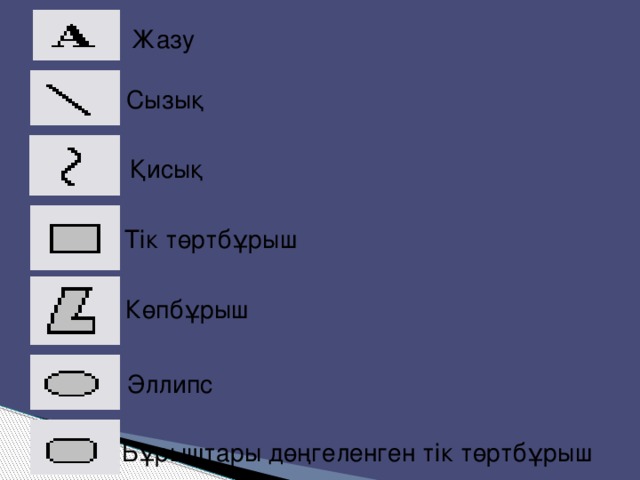
Жазу
Сызық
Қисық
Тік төртбұрыш
Көпбұрыш
Эллипс
Бұрыштары дөңгеленген тік төртбұрыш
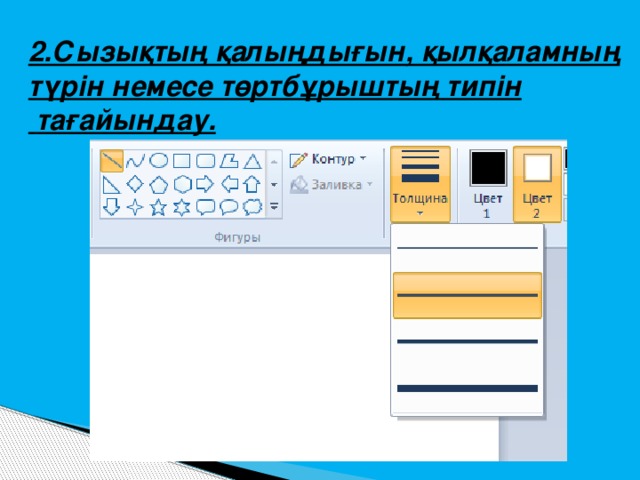
2.Сызықтың қалыңдығын, қылқаламның
түрін немесе төртбұрыштың типін
тағайындау.
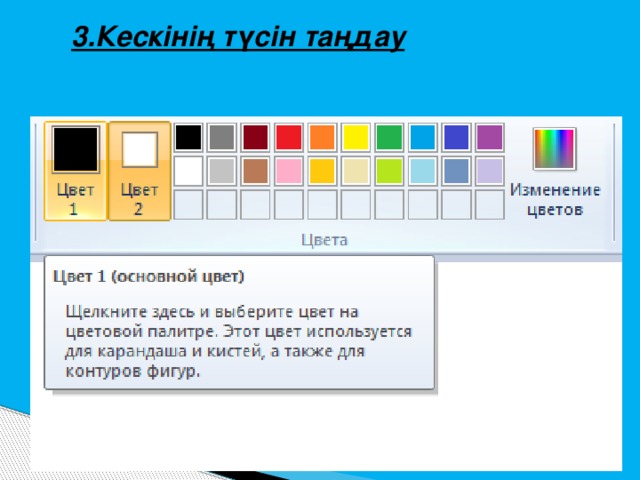
3.Кескінің түсін таңдау

4.Фонның түсін таңдау

Ал енді сурет
салайық

Сурет салуға қажетті қандай да бір құралды таңдау үшін, келесі әрекеттерді
орындау керек :
- Суретсалуға қажетті құралды таңдап, оған тышқанның нұсқағышын орнатып, оны шертіңдер.
- Палитрадағы қажетті түстің төртбұрышына тышқан нұсқағышын орналастырып, сол жақ батырмасын шертіңдер.
- Нұсқағышты сурет салатын орынға жылжытып апарыңдар.
- Тышқан батырмасын басып тұрып нұсқағышты қажетті бағытта тасымалдаңдар.
- Суретті салып болғаннан соң, тышқанның батырмасын жіберіңдер.

Практикалық жұмыс.
Жаңа тақырып бойынша тапсырмалар орындайық.
Карточкамен жұмыс істеу
1-карточка.
Тік төртбұрыш пен түзу сызық құралын пайдаланып үйдің суретін сал, және оны боя.
2-карточка.
Эллипс пен Қисық сызық құралдарын пайдалана отырып, төмендегі суретті салып оны боя.
Үлгісі:

«Қызықты диктант»
1. Үлкен шеңбер салыңдар.
2.Сол шеңбердің төменгі бөлігін өшіріңдер. Сол кезде доға пайда болады.
3.Кішкентай шеңбер салыңдар.
4. Осыған ұқсас бір-бірінен сәл кішілеу үш шеңбер салып доғаның астына бірінен соң бірін орналастырыңдар
5.Кіші шеңберлердің төменгі бөліктерін өшіріңдер.
6.Доғаның төменгі жағынан горизонталь түзу сызық жүргізіңдер
7.Центрінен бастап қисық сызық жүргізіңдер, төменгі жағын сәл солға бұрыңдар.
Сол кезде қандай сурет шықты?

Қолшатыр

Paint редакторының терезесі
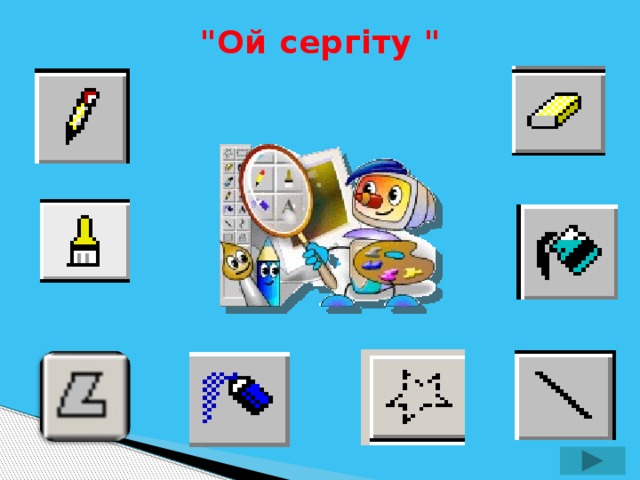
"Ой сергіту "

 Сохранить как Қайталап сақтау: Файл = Сохранить" width="640"
Сохранить как Қайталап сақтау: Файл = Сохранить" width="640"
Суреттерді сақтау
Бірінші рет сақтау: Файл = Сохранить как
Қайталап сақтау: Файл = Сохранить

Үй тапсырмасы
1. § 22 оқу, 117-120 бет.
2. Paint графикалық редакторының құралдарының қайсысы қандай міндет атқаратынын жатқа айту.
3. “Тәуелсіздік елдігімнің айғағы” тақырыбында Paint графикалық редакторында сурет салып келу.

Сабақ аяқталды.
Сау болыңыздар!!!
Тыңдағандарыңызға рахмет!






 Программы =Стандартные = Paint Командалар орындалғаннан кейін, экранға Paint графикалық редакторының терезесі шығады." width="640"
Программы =Стандартные = Paint Командалар орындалғаннан кейін, экранға Paint графикалық редакторының терезесі шығады." width="640"



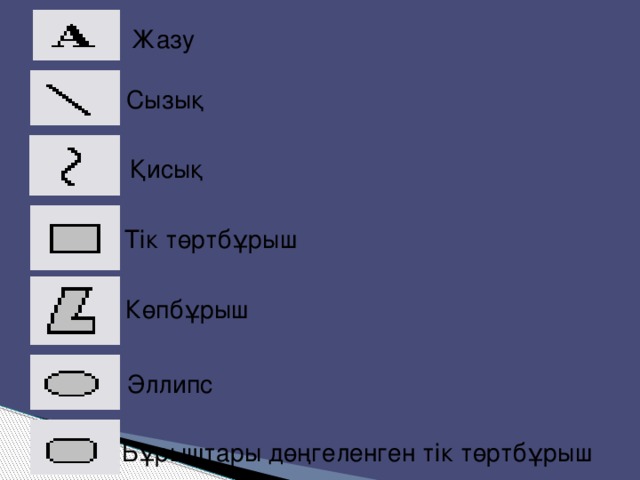
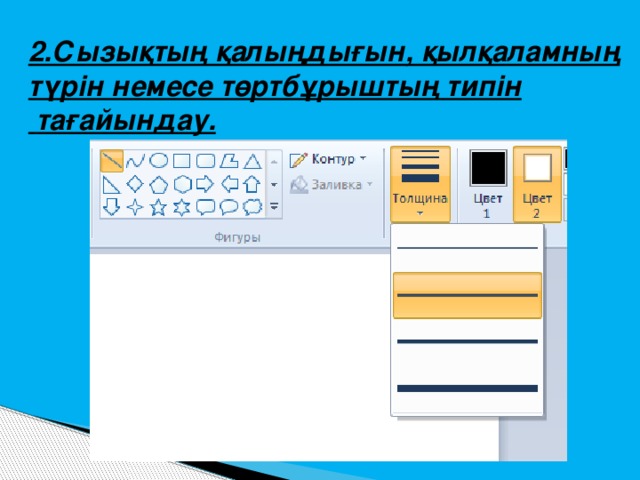
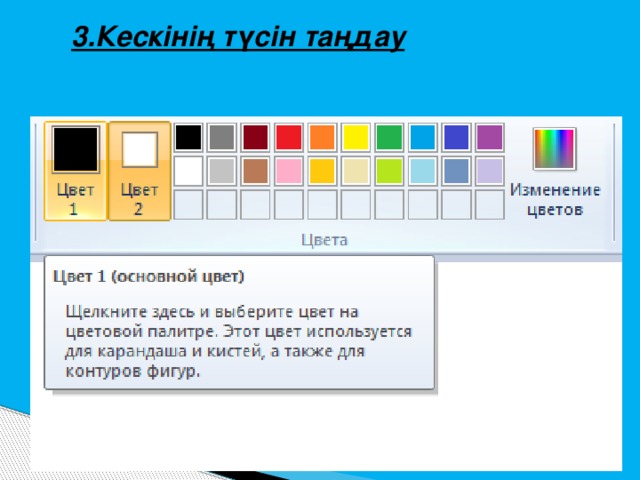







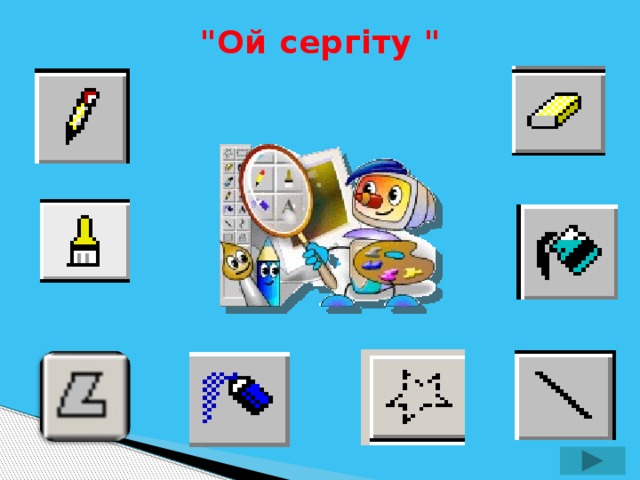

 Сохранить как Қайталап сақтау: Файл = Сохранить" width="640"
Сохранить как Қайталап сақтау: Файл = Сохранить" width="640"






















